.ARF 파일 여는 방법? . WebEx 녹화를 시청하기 위해 ARF 플레이어에 대해 알아보기
녹화된 WebEx 비디오를 재생할 수 없습니까? 여기에서 ARF 플레이어에 대해 자세히 알아보세요. 요즘 온라인 회의가 대중화되면서 Cisco WebEx는 가장 많이 사용되는 온라인 화상 회의 플랫폼 중 하나입니다. 비즈니스, 동료 또는 학교 회의를 포함하여 보유하고 있는 모든 세션을 녹음할 수 있습니다. 중요한 온라인 토론을 장치에 저장할 수 있지만 익숙한 미디어 플레이어에서 재생할 수 없는 ARF 파일만 수신할 수 있습니다. 운 좋게도 이 게시물은 Cisco WebEx에서 파일을 빠르게 여는 데 사용할 수 있는 최고의 ARF 플레이어를 제공합니다.
WebEx 녹화를 재생하는 상위 3개 ARF 플레이어
ARF 또는 고급 녹화 형식은 WebEx에서 생성한 고유한 파일 형식입니다. 여기에는 참석자 목록, 목차 및 기타 정보를 포함한 회의의 비디오 데이터가 포함됩니다. 그리고 예상할 수 있는 임대는 ARF 파일이 너무 독특하여 설계된 ARF 플레이어를 열어야 한다는 것입니다. 더 이상 고민하지 않고 최고의 ARF 선수들이 중요한 회의를 다시 재생하는 것을 보자.
1. WebEx 네트워크 녹화 재생기
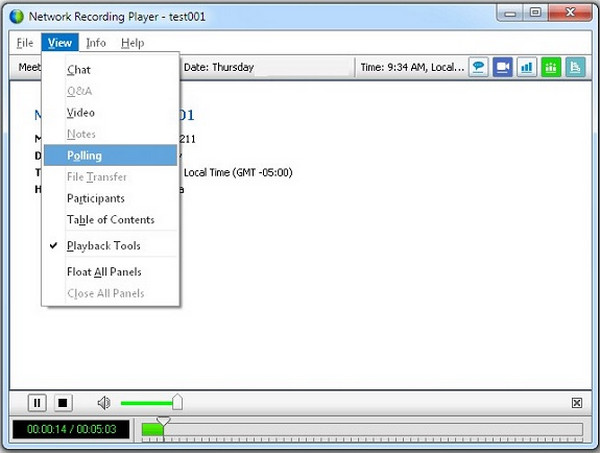
멀리 가지 않고도 이 ARF 플레이어는 Cisco WebEx에서 녹화된 회의를 여는 데 가장 많이 사용되는 도구입니다. 데이터 손실 없이 파일을 열고 재생할 수 있습니다. 이 ARF 플레이어를 통해 녹음된 세션을 친구와 공유할 수 있지만 ARF 파일을 전송하기 전에 편집하고 싶다면 이 플레이어에서도 할 수 있습니다. 그러나 ARF 파일을 편집하려면 WMV 파일로 변환해야 합니다. 그래야만 편집을 진행할 수 있습니다.
특징:
◆ 사용자가 녹화된 Cisco 회의를 손쉽게 시청할 수 있도록 지원합니다.
◆ 이메일 수신에서 WebEx 녹화 링크를 자동 감지하고 엽니다.
◆ 친구나 직장 동료와 공유하기 전에 ARF 파일을 변환하고 편집합니다.
◆ ARF 및 WRF 파일을 열 수 있는 두 가지 미디어 플레이어 옵션을 제공합니다.
2. 파일 보기 프로
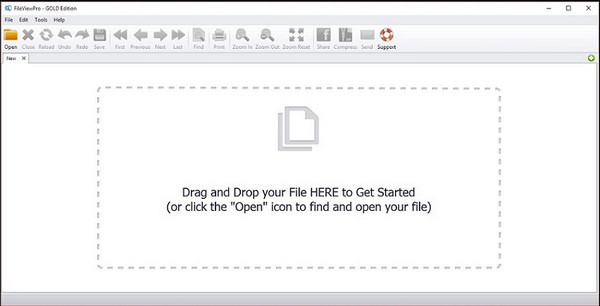
이 ARF 플레이어는 하나의 파일 형식용일 뿐만 아니라 다른 파일 형식도 열어서 재생할 수 있습니다. 많은 사용자가 고유한 파일별로 다른 소프트웨어를 다운로드할 필요 없이 전체 솔루션으로 File View Pro를 사용합니다. 압축 파일이든 데이터베이스 파일이든 개발자 파일이든 이 ARF 플레이어는 복잡한 절차 없이 파일을 열 수 있습니다. 그래도 File View Pro는 업로드하려는 파일에 따라 다릅니다. 그런 다음 열고 재생하는 방법에 대한 옵션을 제공합니다.
특징:
◆ 이메일을 통한 파일 공유 및 이미지 파일의 기본 편집 옵션과 같은 주요 기능.
◆ 이미지, 비디오, 오디오, 문서 등 700가지 이상의 형식을 지원합니다.
◆ 미디어 플레이어에는 오디오 설정, 비디오 품질 조정 등이 포함됩니다.
◆ 사용자는 파일을 끌어다 놓기만 하면 미디어 플레이어에서 ARF 파일을 열고 재생할 수 있습니다.
3. 무료 블루레이 플레이어
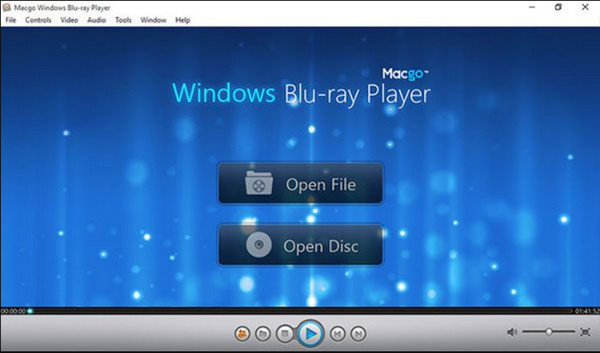
세 번째로 추천하는 ARF 플레이어는 Free Blu-Ray Player입니다. ARF 파일 및 MKV, FLV, MOV 및 MP4와 같은 기타 유명한 형식을 열 수 있는 뛰어난 인터페이스에 의존할 수 있습니다. 미디어 플레이어의 가장 큰 장점은 Windows 또는 Mac에서 1080 HD 및 4K 파일을 비롯한 고화질 파일을 지원한다는 것입니다.
특징:
◆ 녹음이나 파일을 원활하게 재생합니다.
◆ 복잡한 학습 곡선 없이 도구를 쉽게 탐색할 수 있습니다.
◆ 뛰어난 시각 효과와 음향 효과를 제공합니다.
◆ DVD 및 Blu-Ray 디스크를 재생할 수 있습니다.
ARF 플레이어 없이 ARF 파일을 쉽게 재생하는 방법
ARF 파일을 변환하거나 ARF 플레이어를 다운로드하는 것을 귀찮게 하고 싶지 않다면 사용할 수 있는 또 다른 솔루션은 AnyRec Screen Recorder. 최고의 품질로 회의를 화면 녹화할 수 있습니다. 또한 웹캠으로도 WebEx 미팅을 캡처할 수 있으므로 자신을 포함할 수 있습니다. 소프트웨어에는 비디오 인코더, 품질, 형식 및 기타 설정을 포함하여 출력 비디오를 변경할 수 있는 기능이 있습니다. 이 솔루션을 사용하면 ARF 플레이어 없이도 파일을 더 쉽게 다시 볼 수 있습니다.

사용자가 호스트가 아닌 경우에도 WebEx 미팅을 캡처하는 데 도움이 되므로 ARF 플레이어를 위한 최상의 대안입니다.
튜토리얼, 비즈니스 회의 또는 게임 플레이를 녹화하는 동안 적용할 실시간 그리기 효과를 제공합니다.
MP4, MOV, MKV 및 FLV를 비롯한 대부분의 플레이어와 호환되는 다양한 비디오 파일 형식으로 파일을 저장합니다.
오디오, 게임, 화상 채팅 및 기타 화면 활동을 녹음하는 데 적합한 데스크탑 도구입니다.
안전한 다운로드
안전한 다운로드
1 단계.공식 웹사이트에서 소프트웨어를 다운로드하세요. 장치에 설치한 후 AnyRec Screen Recorder를 시작하여 진행하세요. 시작하려면 메인 인터페이스에서 "비디오 레코더" 버튼을 클릭하세요. WebEx 미팅 녹화.

2 단계.원하는 화면 영역을 지정하려면 "전체 또는 사용자 정의" 버튼을 클릭하세요. 이 부분에서는 컴퓨터의 오디오와 사용자의 음성을 캡처하려면 "시스템 사운드 및 마이크" 버튼을 클릭해야 합니다. "기본 설정" 버튼에서 사운드체크 옵션을 사용할 수 있습니다.

3단계.설정이 완료되면 "REC" 버튼을 클릭하여 회의를 녹화하세요. 화면의 위젯 메뉴를 사용하면 녹음을 일시 중지하거나, 스크린샷을 찍거나, 그리기 효과를 적용할 수 있습니다. 녹음을 마치려면 "중지" 버튼을 클릭하세요.

4단계.다음 창에서 녹화된 영상을 잘라냅니다. 그런 다음 파일에 대해 지정된 폴더 경로를 찾아보세요. 마지막으로 "저장" 버튼을 클릭하여 작업을 마무리합니다. 소프트웨어의 "기록" 버튼을 통해 녹화된 비디오를 볼 수도 있습니다. 이러한 방식으로 WebEx 녹화를 시청하기 위해 설계된 ARF 플레이어가 필요하지 않습니다.

ARF 플레이어 관련 자주 묻는 질문
-
VLC는 ARF 플레이어입니까?
불행히도 VLC Media Player는 ARF 파일을 지원하지 않습니다. ARF 파일을 MP4 또는 MOV와 같은 지원되는 파일 형식으로 녹음할 때만 VLC에서 ARF 파일을 열 수 있습니다.
-
WebEx 녹화를 MP4 파일 형식으로 저장할 수 있습니까?
클라우드에 저장하는 경우 WebEx 녹화를 MP4 파일로 저장할 수 있습니다. 그렇지 않고 로컬 하드 드라이브에 저장하면 ARF 또는 WRF 파일로만 녹화를 저장할 수 있습니다.
-
휴대폰에서 ARF 파일을 재생하려면 어떻게 합니까?
휴대용 장치에는 ARF 플레이어가 없습니다. 따라서 전화기에서 ARF 파일을 재생하려면 WebEx를 사용하여 ARF 파일을 MP4로 변환, iOS/Android 장치에서 ARF 파일을 재생할 수 있습니다.
결론
이제 언제 어디서나 ARF 파일을 재생할 수 있습니다. 올바른 ARF 플레이어만 있으면 모든 WebEx 녹화된 미팅을 쉽게 다시 볼 수 있습니다. 그러나 ARF 파일을 다른 장치와 공유하고 모든 미디어 플레이어에서 열 수 있는 경우, AnyRec Screen Recorder 전문적인 회의 녹음 기능이 있는 파일을 변환하는 데 적합한 도구입니다. 지금 무료 평가판을 사용해 보고 그 잠재력을 확인하십시오!
안전한 다운로드
안전한 다운로드
